- Scoprire EaseUS
- Chi Siamo
- Recensioni & Premi
- Contatta EaseUS
- Rivenditore
- Affiliato
- Mio Conto
- Sconto Education
3 modi | Come rimuovere un collegamento ipertestuale in PDF con semplici passi
Modificato da Aria 13/08/2025 PDF Editor | Soluzioni
Hai incontrato la seguente situazione durante la visualizzazione o la modifica di file PDF:
- Aggiungi un collegamento ipertestuale sbagliato durante la modifica
- I collegamenti ipertestuali non funzionano mentre si fa clic su di esso
- ...
Se ti soffre di questi problemi, è necessario fare del tuo meglio per trovare una soluzione per rimuovere i collegamenti ipertestuali in PDF su Internet. Tuttavia, ci sono molte soluzioni che potrebbero confondervi. Dato che, questo post è utile. Questa pagina condivide con i tuoi 3 metodi efficaci per ridurre il collegamento ipertestuale nel file PDF. Immergiamo dentro di esso!
- Parte 1. Rimuovere i collegamenti ipertestuali da PDF su Windows tramite EaseUS PDF Editor
- Parte 2. Rimuovere il collegamento ipertestuale in PDF su Mac utilizzando Adobe Acrobat
- Parte 3. Eliminare il collegamento ipertestuale da PDF online con Sejda
Parte 1. Rimuovere i collegamenti ipertestuali da PDF su Windows tramite EaseUS PDF Editor
Per aggiungere un collegamento ipertestuale a PDF o rimuoverlo, è sempre possibile contare su un eccellente editor di Windows PDF - EaseUS PDF Editor.
Questo programma è uno dei migliori software alternativi Adobe Acrobat, ma è più economico di Adobe. Quindi se hai un budget basso, questo programma di editing PDF è la scelta migliore.
Con il suo aiuto, è possibile modificare liberamente i collegamenti ipertestuali in PDF. Inoltre, può aggiungere testo, commenti, immagini e forme per arricchire i PDF con semplici clic. Inoltre, utilizzalo, è possibile gestire pagine PDF, come unione, ritagliare, suddividere, ruotare un PDF, ecc. Inoltre, se il PDF contiene dati o informazioni importanti, è possibile proteggere i PDF PDF per la visualizzazione e la copia non autorizzati.
Caratteristiche sorprendenti:
- Rimuovi o aggiungi collegamento ipertestuale a PDF su PC Windows
- Consente di creare un PDF a o da immagini, Word, Excel, ecc
- Consente di aggiungere o rimuovere la filigrana dal file PDF con facilità
- Supporto funzione OCR per riconoscere il testo nei vostri PDF digitalizzati
Congratulazioni per aver colto l'occasione di scaricarlo gratuitamente. Inizia a rimuovere i collegamenti ipertestuali ora!
Tutorial passo dopo passo per eliminare i collegamenti ipertestuali in PDF su Windows:
Passaggio 1. Avvia EaseUS PDF Editor sul tuo PC. È quindi possibile importare il file PDF che si desidera modificare facendo clic sul pulsante "Apri file".

Passaggio 2. Se desideri modificare il testo e le immagini nel PDF, fai clic sul pulsante "Modifica" e ci sono molte opzioni per te. Ti consente di inserire o rimuovere liberamente le parole e le immagini e puoi anche regolare il carattere, la dimensione, il colore del testo PDF.
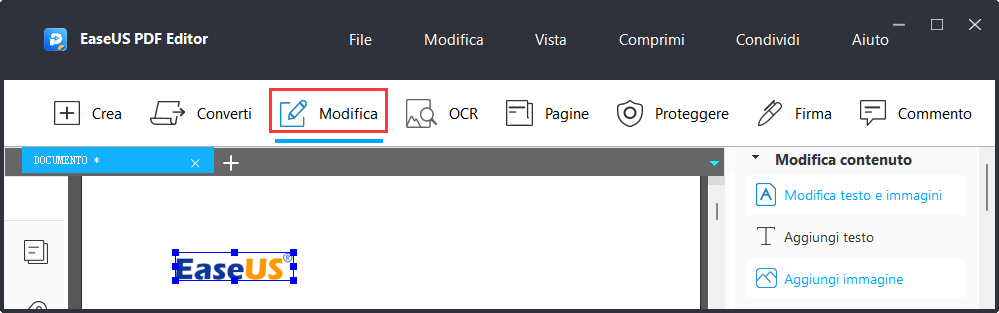
Passaggio 3. Altri strumenti sono disponibili nell'opzione "Pagine". Questo software versatile supporta l'eliminazione, l'estrazione, il ritaglio e la rotazione delle pagine con facilità. Puoi aggiungere molti elementi al PDF, inclusi intestazione e piè di pagina, sfondo, filigrana, ecc.
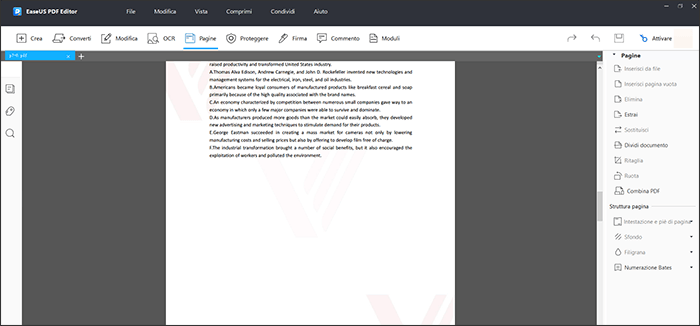
Passaggio 4. Fai clic sul pulsante "File" e scegli "Salva" o "Salva con nome" per esportare il PDF modificato sul PC.
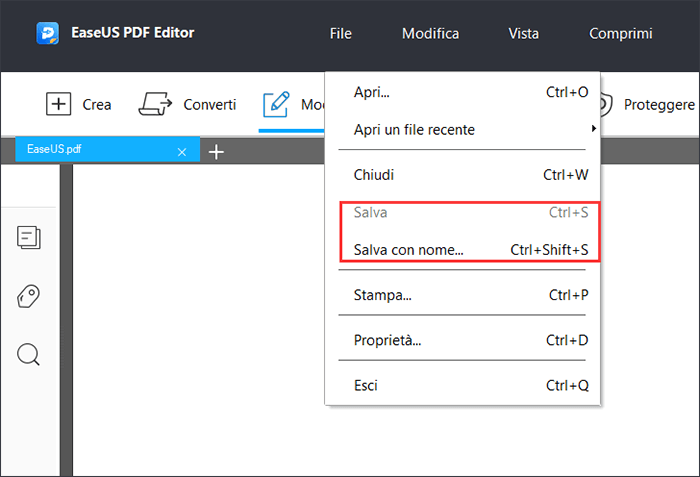
Parte 2. Rimuovere il collegamento ipertestuale in PDF su Mac utilizzando Adobe Acrobat
Adobe Acrobat viene sempre in mente per primo quando si tratta di modificare PDF, come inserire o rimuovere collegamenti ipertestuali.
Essendo uno dei programmi di editing PDF più popolari, questo software può soddisfare tutte le tue esigenze, inclusa l'aggiunta di elementi, la conversione di formati, la gestione di file e molto altro. E rimuovere i collegamenti ipertestuali è solo un gioco da ragazzi. Se non sai come eseguire l'attività, controlla il seguente tutorial dettagliato:
Step 1. Scarica e installa Adobe Acrobat, poi apri il tuo file PDF con esso.
Step 2. Clicca su "Strumenti" > opzione "Modifica" nella barra degli strumenti in alto. Dopo di che, scegli l'opzione "Link" > "Add or Edit" nella nuova finestra.

Step 3. Scegli il testo collegato e fai clic destro su di esso, poi clicca su "Modifica" > "Elimina" a turno.
Step 4. Infine, clicca su "File" > "Salva" per salvare il documento PDF modificato sul tuo computer.
Parte 3. Eliminare il collegamento ipertestuale da PDF online con Sejda
Se sei una persona a cui non piace scaricare e installare alcun software, l'editor PDF online è la scelta migliore. E ci sono molti strumenti online che puoi usare, qui prendiamo Sejda come esempio.
Sejda è uno strumento online completamente gratuito che ti consente di modificare i tuoi file PDF in modo flessibile. Parlando di collegamenti ipertestuali, questo programma semplifica l'aggiunta o l'eliminazione di collegamenti al file con 4 semplici passaggi. Inoltre, ti consente di aggiungere testo, moduli, annotazioni e forme ai tuoi PDF. Oppure puoi usarlo per firmare e rendere bianco il tuo documento PDF, se necessario.
Guarda come eliminare i collegamenti ipertestuali da PDF online gratuitamente:
Step 1. Vai al sito ufficiale di Sejda. Clicca su "Carica file PDF" per importare il PDF da cui vuoi rimuovere il link.
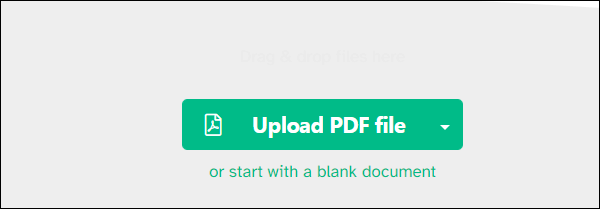
Step 2. Dopo il caricamento, devi scegliere l'opzione "Link" nella barra degli strumenti superiore.
Step 3. Naviga il tuo documento PDF e trova i collegamenti ipertestuali che vuoi eliminare. Quindi, fai clic su di esso con il tasto sinistro del mouse e vedrai la finestra "Proprietà dei collegamenti".
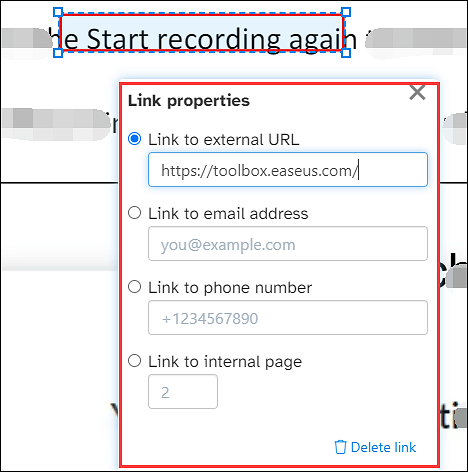
Step 4. Clicca su "Delete link" in basso a destra, e poi il collegamento ipertestuale sul tuo PDF sarà rimosso. Una volta fatto, clicca su "Applica modifiche" > "Scarica" per salvarlo sul tuo computer.

Conclusione
In questo post vengono mostrati 3 diversi metodi per rimuovere il collegamento ipertestuale in PDF. Se hai il budget da pagare, Adobe Acrobat è una buona opzione. Se non vuoi scaricare software, prova uno strumento online, ma il tuo file potrebbe essere a rischio.
Per coloro che hanno un budget limitato e vogliono ottenere lo stesso risultato, EaseUS PDF Editor è lo strumento giusto. Può soddisfare tutte le tue esigenze di modifica senza perdere alcuna informazione nei tuoi PDF.


![Come combinare i file PDF in Google Drive nel 2025 [2 modi]?>](/images/en/video-editor/related-articles/37.jpg)
